"Mac'ime bootcamp aracılığıyla bir Windows 10 sürümü yükledim. Windows hesabımın parolasını unutana kadar çok mutluydum ve şimdi kendi kullanıcı hesabıma erişemiyorum. Parolayı sıfırlamak için kullanılabilecek birkaç araç gördüm. Windows bilgisayarda. Ama Mac kullanıyorum. Nasıl devam etmeliyim?"
Boot Camp Assistant'ı kullandıysanız, Windows işletim sistemini Mac bilgisayarınıza başarıyla yüklediniz. Temel olarak, cihazı çift önyükleme yapabilmenizi sağlar. OS X ve Windows'a sahip olacaksınız. Ancak Windows hesabında depolanan dosyalara MacOS üzerinden erişilemez.
Bu nedenle, Mac'inizde Windows parolanızın parolasını unuttuysanız, Windows 10 parolasını sıfırla Bootcamp hemen. Bu tür prosedürler için profesyonel programlar mevcuttur ve bunlar aşağıdaki makalede ayrıntılı olarak açıklanmıştır.
Bölüm 1. İnsanlar Neden Mac OS'de Windows Parolasını Sıfırlamak İstiyor?
Windows dünyanın en kullanışlı İşletim Sistemleri olmasına rağmen; Yakın zamanda Mac'e geçen bazı kullanıcılar, yeni işletim sistemini kullanmayı zor buluyor.
Bu nedenle, yedek olarak, Bootcamp kullanarak Mac'lerine bir Windows işletim sistemi sürümü yükleme eğilimindedirler. Bu bir çift önyükleme sistemidir, OS X'e ve aynı zamanda bir Windows sürümüne sahip olacaksınız. Ancak Mac'te Windows 10 şifresini unuttuysanız, Windows dosyalarına söz konusu OS X hesabından erişilemez.
Bu nedenle, Windows hesapları kilitlenirse, profesyonel bir program kullanarak o hesabın parolasını sıfırlamadıkça dosyalara erişmenin bir yolu olmayacaktır. Böyle bir program, ayrıntılı operasyonel prosedürü ile birlikte aşağıda tartışılmaktadır.
Bölüm 2. Mac'inizde Yüklü Windows için Unutulan Yönetici Parolası Nasıl Sıfırlanır
Windows hesabınızın parolasını unuttuysanız ve söz konusu işletim sistemini bir Mac cihazında kullanıyorsanız, Mac'inizde yüklü olan Windows için unutulan yönetici parolasını sıfırlamak için profesyonel bir parola kırıcı programı kullanmanız gerekir.
Durum çok karmaşık; bu yüzden profesyonel yardıma ihtiyacınız var. Windows için en iyi şifre kırıcı olma vaadiyle gelen birkaç program var ama kullanmanızı öneririz. PassFab 4WinKey . Bu harika bir program ve hemen Mac'te Windows parolasını sıfırlayacaktır. Program, parola kurtarma için iki yönlü bir yaklaşımla birlikte gelir.
Hazırlığa gelince, PassFab 4WinKey'i farklı bir bilgisayara indirip kurmanız ve ardından aşağıda ayrıntıları verilen prosedürü izlemeniz gerekir:
Bölüm 3. Mac'te Windows Önyüklenebilir Diski Oluşturun
Bu, PassFab 4WinKey'in iki yönlü parola kurtarma işleminin ilk bölümüdür. Burada, Parola Sıfırlama Diski oluşturacaksınız.
Aşama 1: Programın nihai sürümünü bir bilgisayarda çalıştırın ve bir önyükleme ortamı seçmek için tıklayın. CD/DVD ve USB seçenekleri mevcut olacak ancak biz bu işlem için USB'yi seçiyoruz.
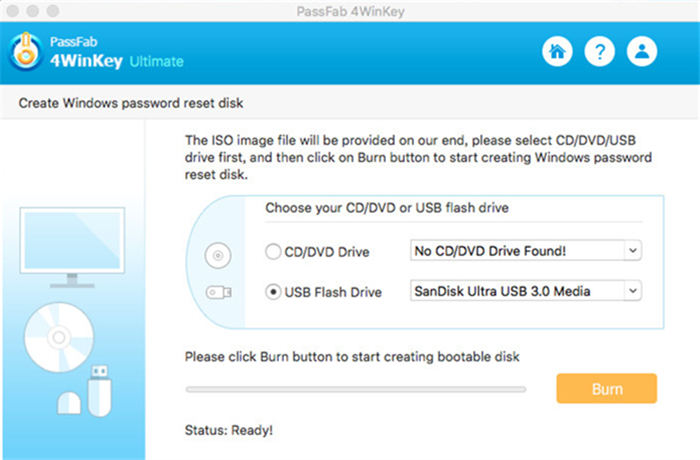
Adım 2: Ardından, "Yaz" ı tıklayın ve program önyükleme diskini oluşturmaya başlayacaktır. Ancak prosedür için USB'yi biçimlendirmeniz istenecek, devam etmek için "Evet" e tıklayın.
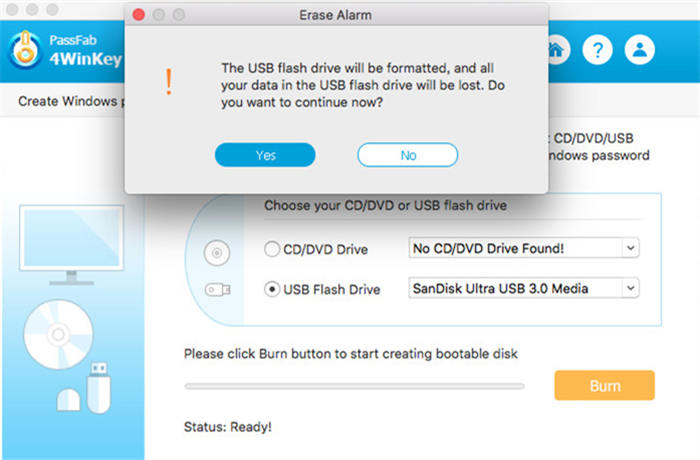
Aşama 3: Şimdi, program diski yazmaya başlayacaktır. İlerleme ekranda görülecektir.
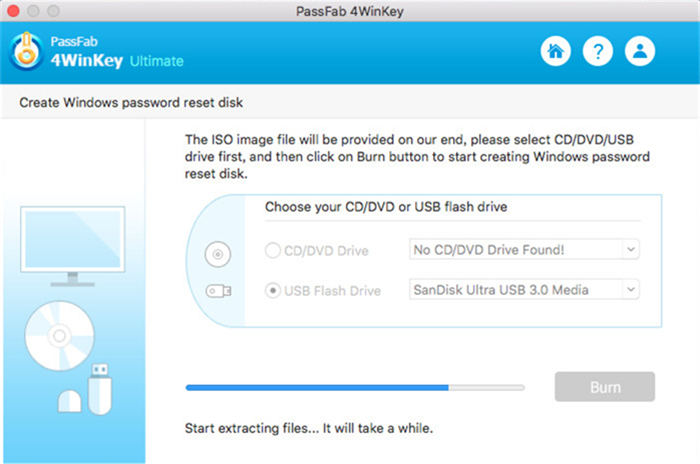
4. Adım: Birkaç saniye sürecek ancak program önyükleme diskini yakmayı bitirdikten sonra ekranda bilgilendirileceksiniz.
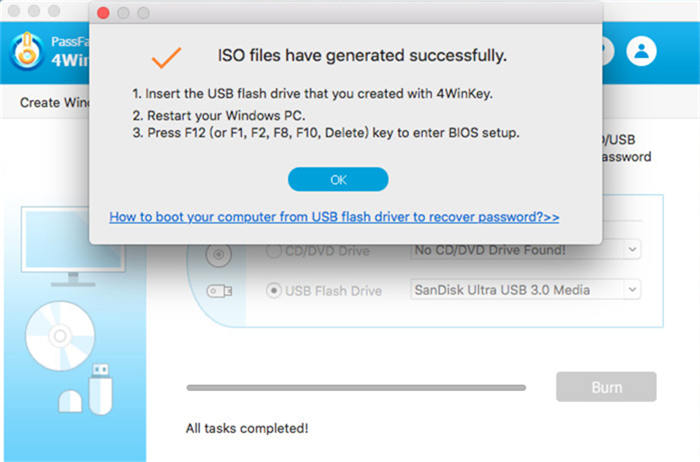
Şimdi diski çıkarın ve prosedürün bir sonraki aşamasına geçme zamanı.
Bölüm 3. Windows'ta Unutulan Windows Parolasını Sıfırlayın
Şimdi, önyükleme diskini Mac'e bağlamanız ve aşağıdaki adımları izlemeniz gerekiyor;
Aşama 1: Cihazı bağladıktan sonra; Önyükleme arayüzüne erişmek için "F12" veya "ESC" tuşuna basın.
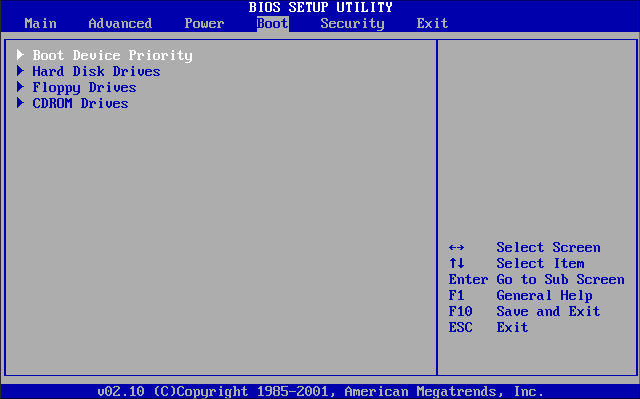
Adım 2: Önyükleme menüsüne girdikten sonra, bazı önyükleme seçenekleri göreceksiniz. Basitçe, bağlı diski tanımlayın, "Ok" tuşlarını kullanarak vurgulayın ve diskten başlatmak için "Enter" tuşuna basın.

Aşama 3: Artık kilitli bilgisayara önyüklemeden girdiniz. BIOS'tan çıkın ve cihazı yeniden başlatın.
4. Adım: Şimdi, çok basit. Program kilitli bilgisayara yüklenecek ve "Şifrenizi Sıfırla" seçeneğini tıklayacaktır.

Adım 5: Şimdi ekrandaki listeden bir kullanıcı hesabı seçin. Bu hesabın adı, varsayılan bir şifre ile birlikte görüntülenecektir. Bu varsayılan şifreyi kullanabilir veya "Yeni Şifre" adlı kutuya istediğiniz yeni bir şifreyi yazabilirsiniz.

6. Adım: Ardından, devam etmek için "İleri" ye tıklayın. Şifre hemen sıfırlanacaktır. Daha sonra bilgisayarı yeniden başlatmak için "Yeniden Başlat"a tıklayın.

Artık Windows parolasını Mac'ten başarıyla sıfırladınız. Gördüğünüz gibi bu, bir Mac cihazında Windows parolasını sıfırlamanın en etkili ve kullanışlı yöntemidir.
Özetlemek gerekirse
Kullanıcıların çoğu, bir Mac cihazında işletim sistemini kullanırken Windows hesabı parolalarını unuttuklarında panikler. Ama gerçekte, yöntem gerçekten çok basittir. PassFab 4WinKey for Mac gibi belirli bir programı kullanarak yapabileceğiniz gibi, bunu oldukça hızlı ve çok uygun bir şekilde yapabileceksiniz. Program çok etkilidir ve %100 iyileşme oranına sahiptir!